Scherm met basisfuncties voor kopiëren
Door op <Kopie> (Het scherm <Home>) te drukken, wordt het scherm met basisfuncties voor kopiëren weergegeven.
/b_D02000_C.gif)
(Items op het scherm kunnen afwijken, afhankelijk van uw model en opties.)
|
 Huidige instellingenstatus en -knoppen
Huidige instellingenstatus en -knoppen
Geeft instellingenstatus weer, zoals zoompercentage, papierformaat en aantal kopieën. Controleer de instellingen om goed te kunnen kopiëren. Om de instellingen te wijzigen, drukt u op de knop onder het weergavegedeelte. Basisbewerkingen voor kopiëren
Als u op <1:1> drukt, kunt u met hetzelfde formaat als uw originelen kopiëren.
Afhankelijk van het aantal kopieën en instellingen wordt <Kopieervoorbeeld> weergegeven ter controle van de kopieerresultaten door middel van het afdrukken van een voorbeeldkopie. De kopieerresultaten controleren
 <Controleer inst.>
<Controleer inst.>
U kunt de instellingen in de lijst controleren. U kunt de instellingen ook wijzigen. Basisbewerkingen voor kopiëren
Druk op dit pictogram om de huidige instellingen te registreren in <Favorieteninstellingen> van  of om de knoppen te wijzigen die worden weergegeven in
of om de knoppen te wijzigen die worden weergegeven in  .
.
 of om de knoppen te wijzigen die worden weergegeven in
of om de knoppen te wijzigen die worden weergegeven in  .
. <Vorige instellingen>
<Vorige instellingen>
Druk hierop om de eerder opgegeven instellingen op te roepen. Oproepen van eerder gebruikte kopieerinstellingen (Vorige instellingen)
 <Favorieteninstellingen>
<Favorieteninstellingen>
Registreer veelgebruikte kopieerinstellingen van tevoren hier om ze gemakkelijk op te roepen wanneer ze nodig zijn. Een combinatie van veelgebruikte functies registreren
 Functie-instellingenknoppen
Functie-instellingenknoppen
Geeft de meest gebruikte knoppen weer van <Opties>. De instellingenstatus wordt weergegeven op de knoppen. U kunt ook op  drukken om te wijzigen welke knoppen worden weergegeven.
drukken om te wijzigen welke knoppen worden weergegeven.
 drukken om te wijzigen welke knoppen worden weergegeven.
drukken om te wijzigen welke knoppen worden weergegeven.Als de knop voor de functie die u wilt gebruiken, niet wordt weergegeven, druk dan op <Opties> en selecteer de gewenste knop. Basisbewerkingen voor kopiëren
 <Opties>
<Opties>
Geeft alle functie-instellingenknoppen weer. Gemakshalve kunt u veelgebruikte functie-instellingenknoppen weergeven in  .
.
 .
. <Interruptie>
<Interruptie>
U kunt kopieeropdrachten in de wachtrij onderbreken en uw kopie direct maken. Direct kopiëren zonder andere opdrachten te onderbreken

|
|
Sommige functies kunnen niet in combinatie met elkaar worden gebruikt. Knoppen die niet kunnen worden geselecteerd, worden lichtgrijs weergegeven.
Het aantal resterende pagina's wordt weergegeven als een paginalimiet is ingesteld met afdelings-ID-beheer. Zie voor informatie over het instellen van afdelings-ID-beheer en paginalimieten De afdelings-ID-beheerinstellingen configureren.
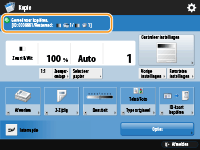
|
|
TIPS
|
|
Wijzig het scherm met basisfuncties voor kopiëren in het scherm Spoedkopie om snelle toegang tot elke instelling mogelijk te maken. De instellingen snel wijzigen (Scherm Spoedkopie)
|
